【腾讯云 Cloud Studio 实战训练营】沉浸式体验编写一个博客系统
文章目录
- 前言
- 项目中技术栈
- 新建工作空间
- 登录(注册)Cloud Studio 账号:
- 进入 Cloud Studio 控制台:
- 配置工作空间参数:
- 确认并创建工作空间:
- 项目搭建
- 配置nuxt 脚手架
- 运行项目
- 报错信息
- 解决错误
- 脚手架运行预览
- 问题
- 开启博客代码
- 配置layout
- 首页配置
- 其他页面
- 效果预览
- 项目视频预览
- 项目目录结构
- 上传代码到coding
- 设置coding 邮箱和账号
- git 提交
- 总结说明
- 链接图片不显示
- 终端启动项目
- 关闭端口弹窗问题
- 文件同步运行问题
- 安装脚手架
- 优点
- 资源
- 项目coding 地址
- Cloud Studio 地址
- 使用py脚本获取博客资源
前言
欢迎参加腾讯云 Cloud Studio 实战训练营!在本次训练营中,我们将通过沉浸式体验,带您一步步编写一个基于 Nuxt.js 的静态博客系统。无论您是初学者还是有一定编程经验的开发者,本训练营都将为您提供一个深入了解和掌握 Nuxt.js 技术以及静态网站开发的机会。
使用 Nuxt.js 作为前端框架,我们将能够充分利用其强大的功能和优势,快速搭建一个高效、可扩展的静态博客系统。Nuxt.js 是基于 Vue.js 的服务端渲染框架,结合了单页应用程序(SPA)和静态生成模式(SSG),使得我们可以轻松构建出具有良好用户体验的博客系统。
在这个过程中,您将学习到
- 如何使用Cloud Studio 进行项目开发
- Cloud Studio 项目如何链接到coding 作为项目的管理仓库
- 如和使用python 来爬取你的csdn 博客信息
- Nuxt.js 的安装和基本配置:了解如何创建一个新的 Nuxt.js 项目,以及对其基本配置进行调整。
- 页面和路由设计:学习如何使用 Nuxt.js 创建不同的页面,以及如何配置路由,实现页面之间的导航。
- layout 模块如何使用,清晰规划layout
- 登录模块的动画效果等
项目中技术栈
- Vue.js:JavaScript 框架
- Nuxt.js:Vue.js 的通用应用框架
- Element UI:基于 Vue.js 的 UI 组件库
新建工作空间
参考以下步骤来创建一个属于你自己的工作空间
登录(注册)Cloud Studio 账号:
打开Cloud Studio网址(https://cloudstudio.net/),有三种注册登录方式 , 选择一种即可
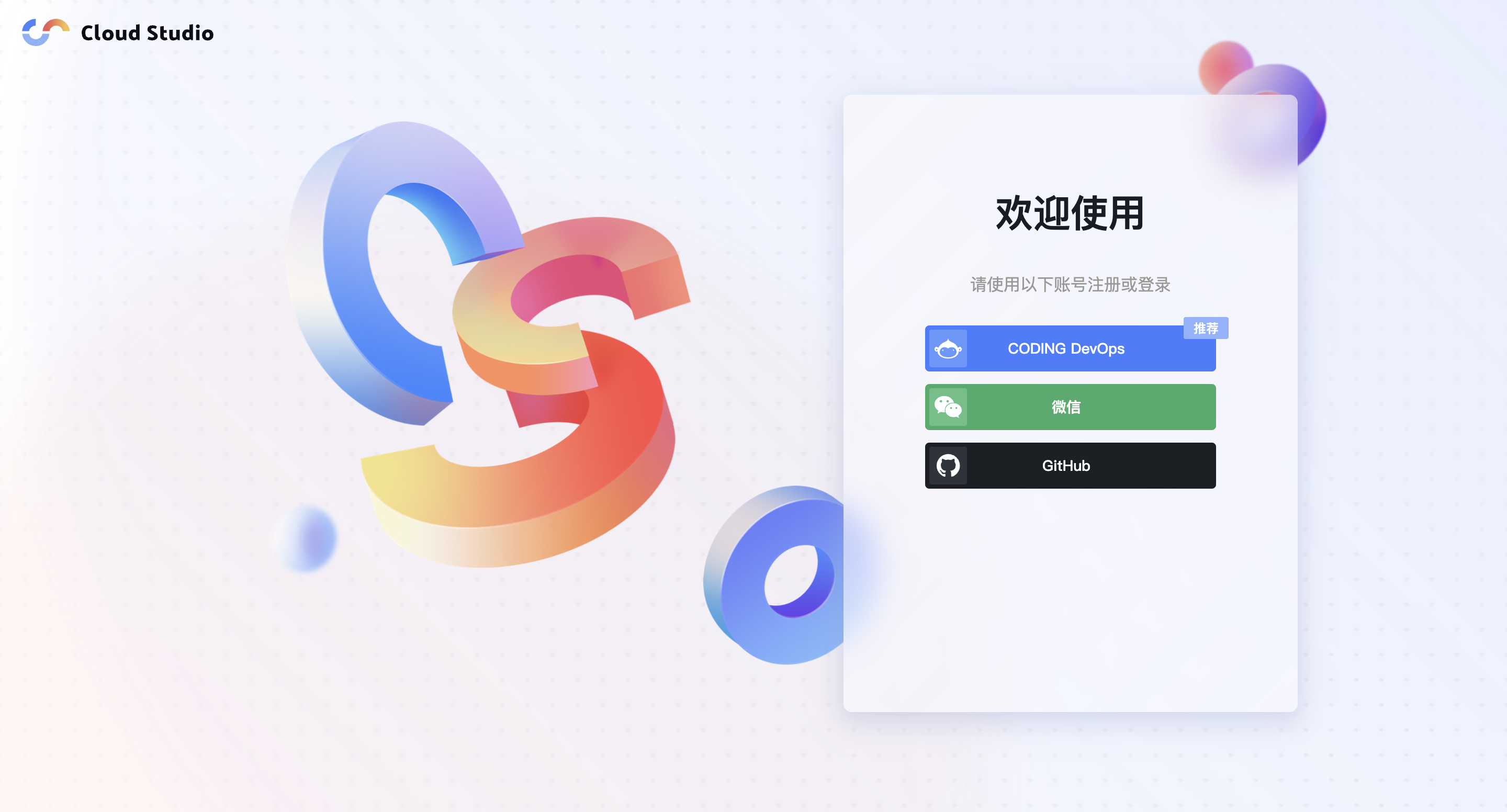
进入 Cloud Studio 控制台:
点击左下角的 新建工作空间
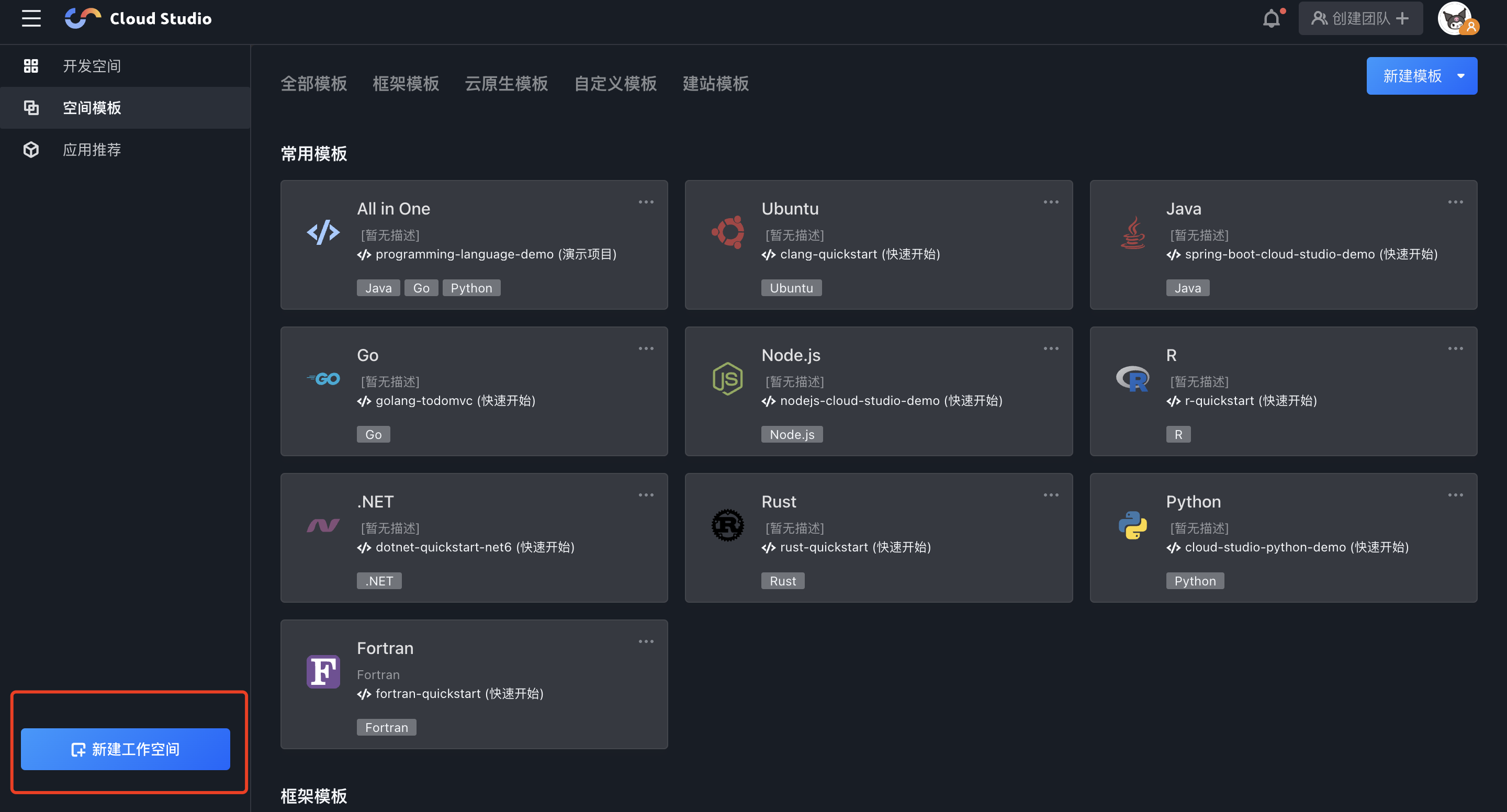
配置工作空间参数:
在弹出的创建工作空间窗口中,您需要进行以下配置:
- 空间名称
- 空间描述
- 工作类别
- 代码来源
- 选择仓库服务商
- 开发环境
- 规格配置
注意 这里我选择的是coding 作为仓库服务商, 因此需要自己注册一个coding 账户, 这里不做详细讲解
如图 输入coding的域名前缀就可以了
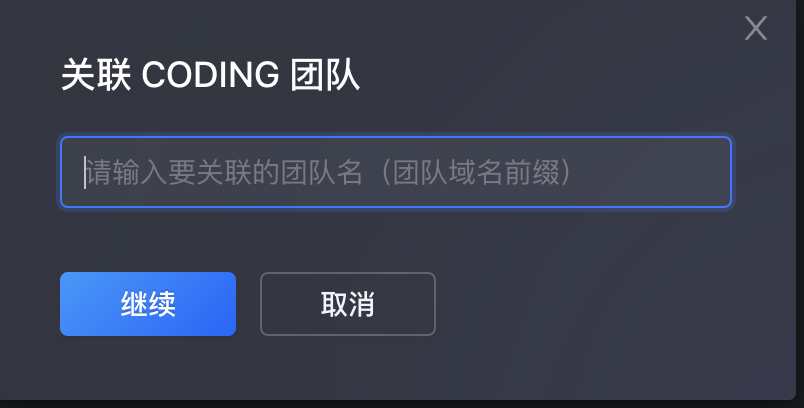
完整配置
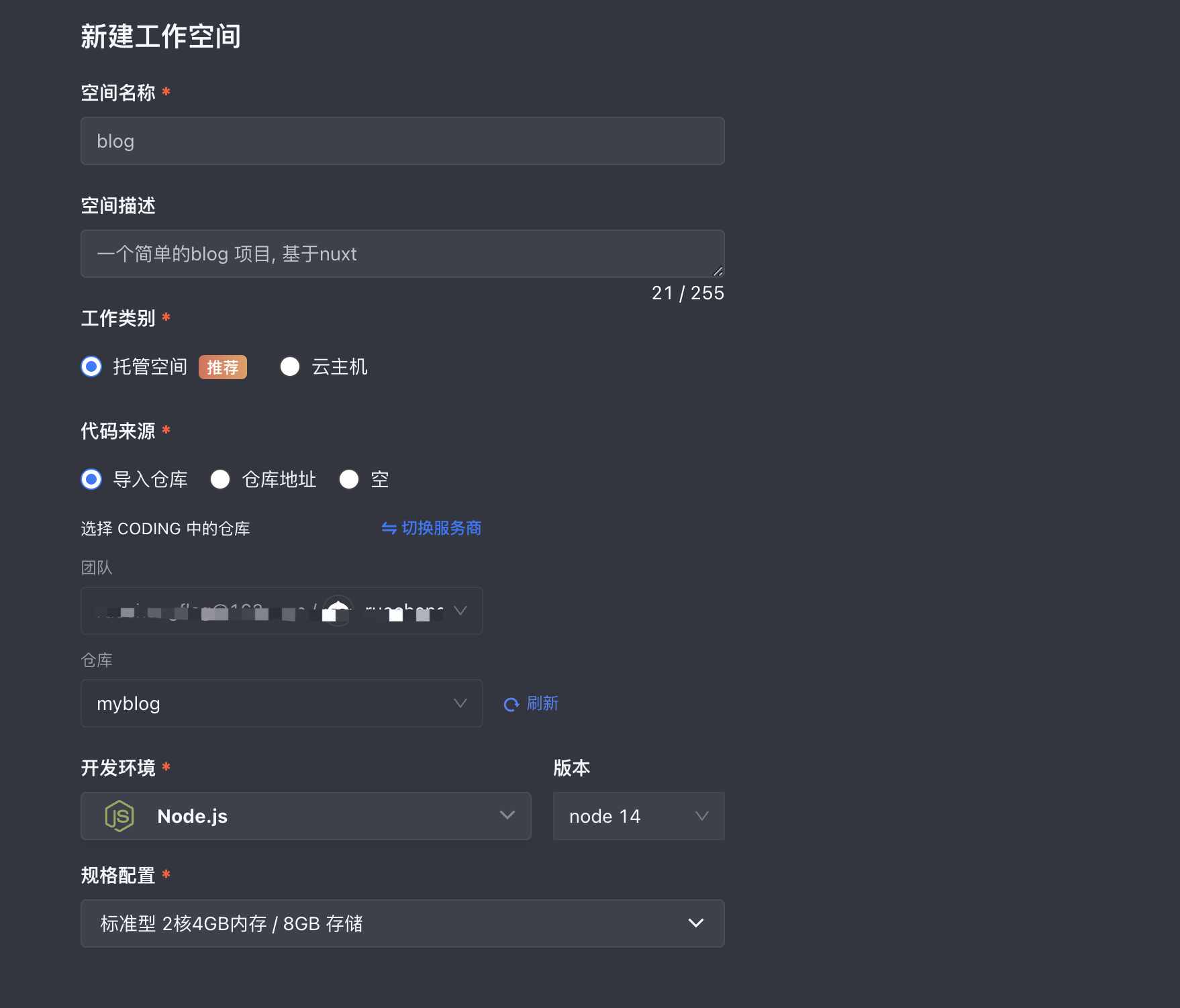
确认并创建工作空间:
完成上述配置后,点击 “创建” 按钮确认创建新的工作空间, 你会惊喜的发现 这个与vscode 惊人的相似
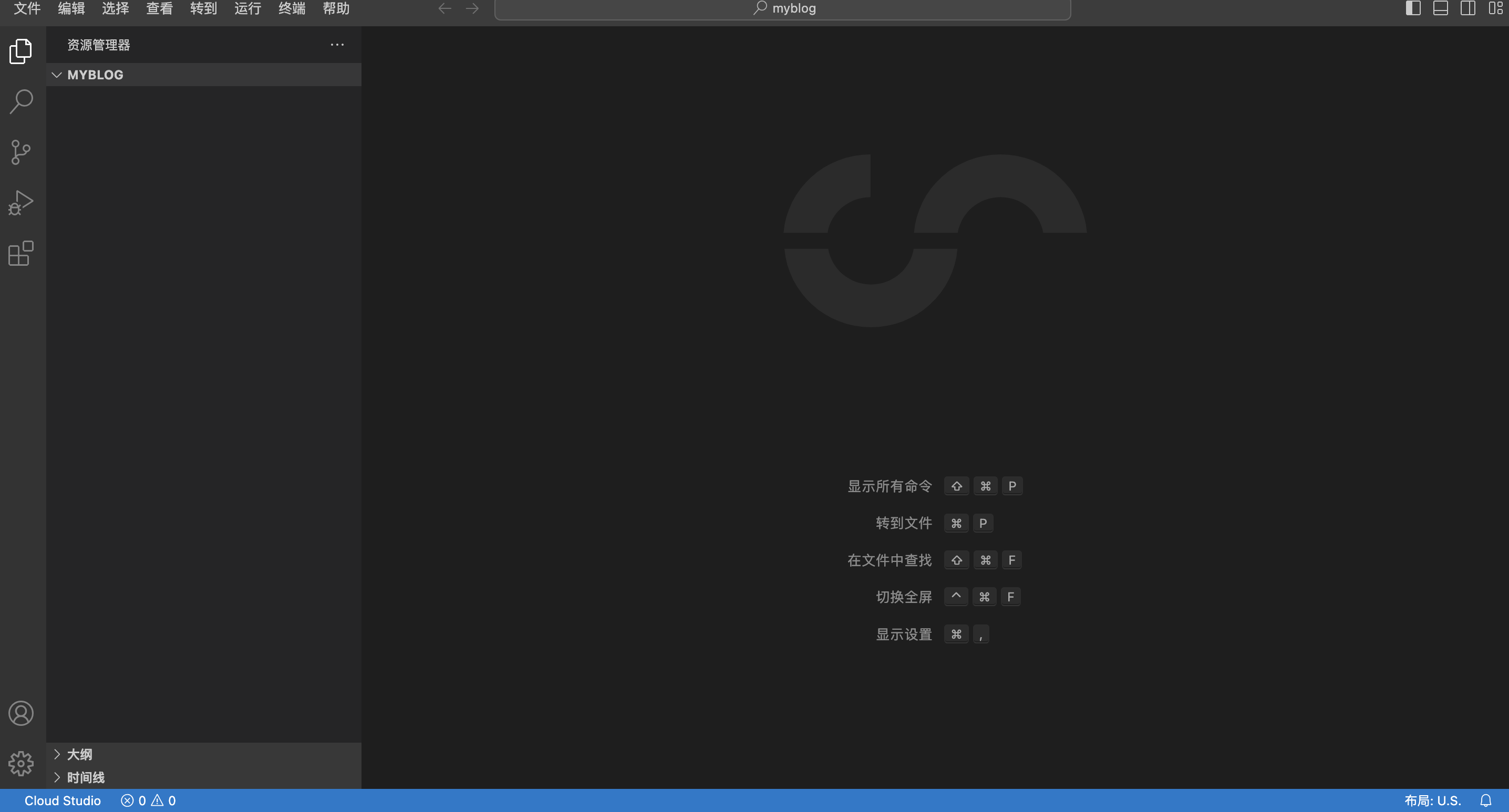
项目搭建
接下来就开始进行项目搭建环节
注意事项
在搭建Nuxt项目时,你需要注意以下几个方面:
- 安装Node.js和npm: Nuxt是基于Node.js开发的,因此首先要确保在本地安装了Node.js和npm。可以从官方网站上下载并安装最新版本的Node.js,它会附带安装npm。
比如本项目 用的是 node 19.0.0 这版本, 建议 采用nvm 进行版本管理
-
创建新项目: 使用Nuxt提供的命令行工具创建新的Nuxt项目。打开终端窗口,切换到项目的目录中,然后执行
npx create-nuxt-app <project-name>命令。根据提示选择要使用的模板和配置项。 -
配置项目: 在创建项目后,你可以根据自己的需求进行一些配置。这包括选择UI框架、路由配置、样式预处理器等。可以修改
nuxt.config.js文件来进行配置。本项目中所需要配置的地方
需要再
nuxt.config.js中配置server如下server: { port: 3000, // default: 3000 host: '0.0.0.0' // default: localhost
}
```
在 meta:中加上代码 { name: 'referrer', content: 'no-referrer' }, 来进行图片的加载
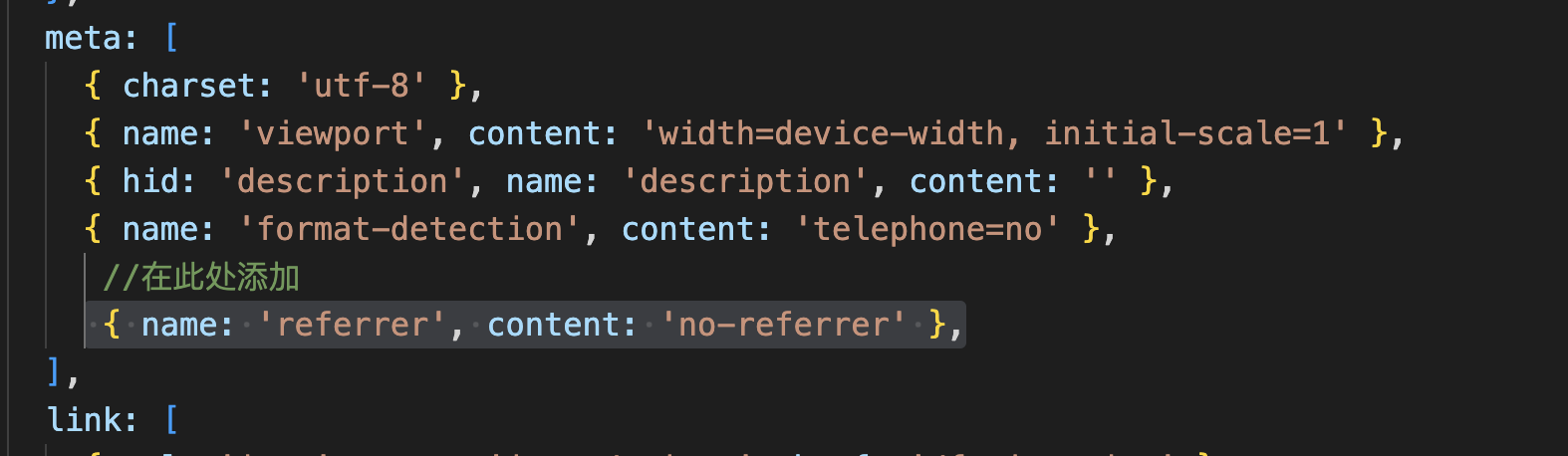
拓展内容
-
开发和构建: 使用Nuxt进行开发时,可以在
pages目录下创建页面组件,Nuxt会自动根据文件名生成路由。可以在layouts目录下创建布局组件,用于定义页面的整体布局。使用Nuxt提供的命令npm run dev启动本地开发服务器,进行实时预览。使用npm run build命令构建项目,生成静态文件。 -
SEO优化: Nuxt默认使用服务端渲染(SSR),可以优化SEO(搜索引擎优化)。在每个页面组件中,可以使用
head方法来设置页面的标题、meta标签等信息,这些信息将在服务端被渲染。 -
部署项目: 在部署Nuxt项目时,你可以选择将项目部署到服务器上或者使用静态文件托管服务。如果选择部署到服务器上,需要确保服务器上已经安装了Node.js和npm,并按照说明运行
npm install和npm run build命令。
配置nuxt 脚手架
使用命令 npx create-nuxt-app <项目名> 创建一个nuxt 的脚手架
掉出终端 , 输出 指令 回车运行, 等待项目下载
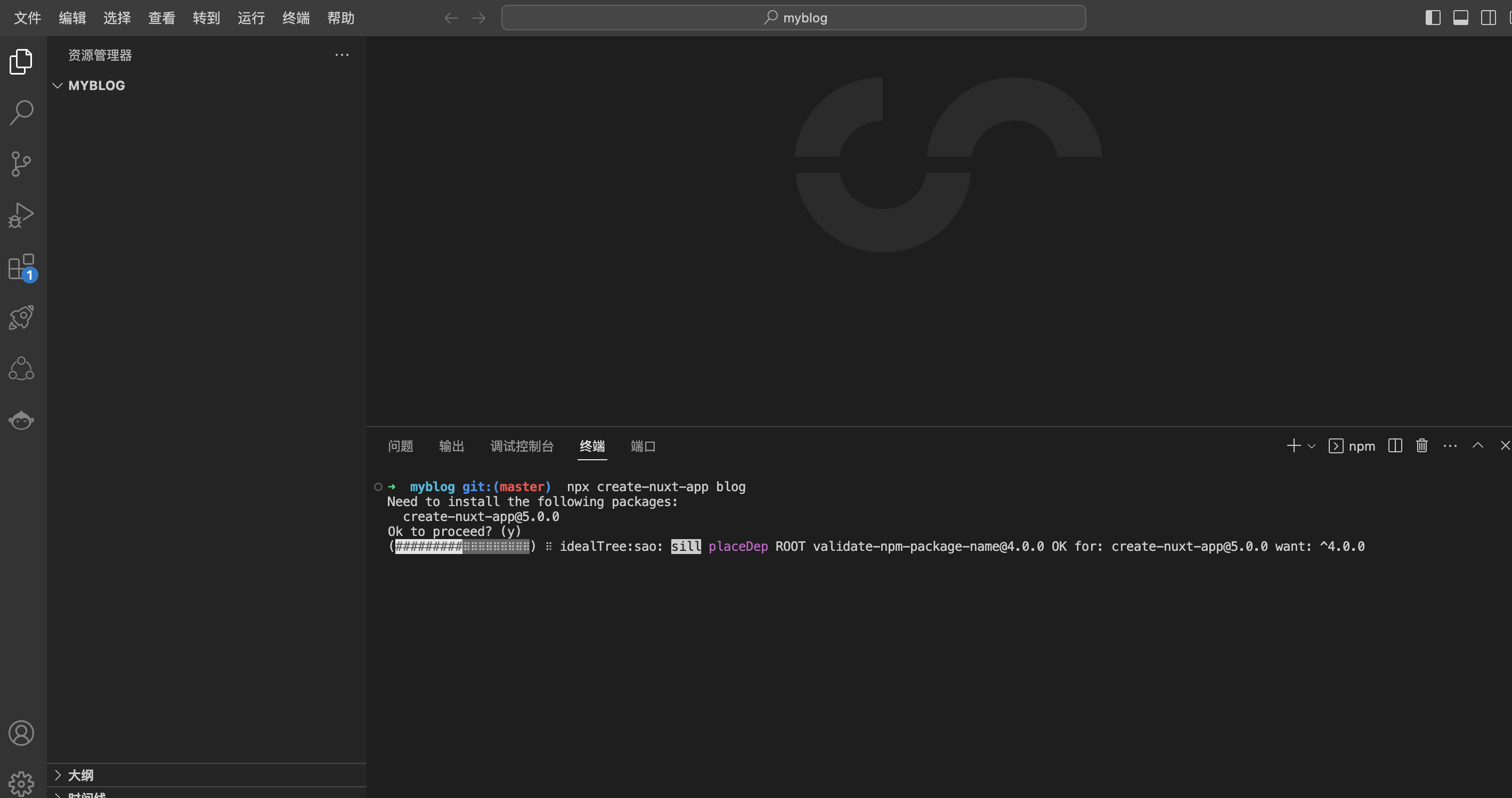
成功搭建后效果图, 以及脚手架配置
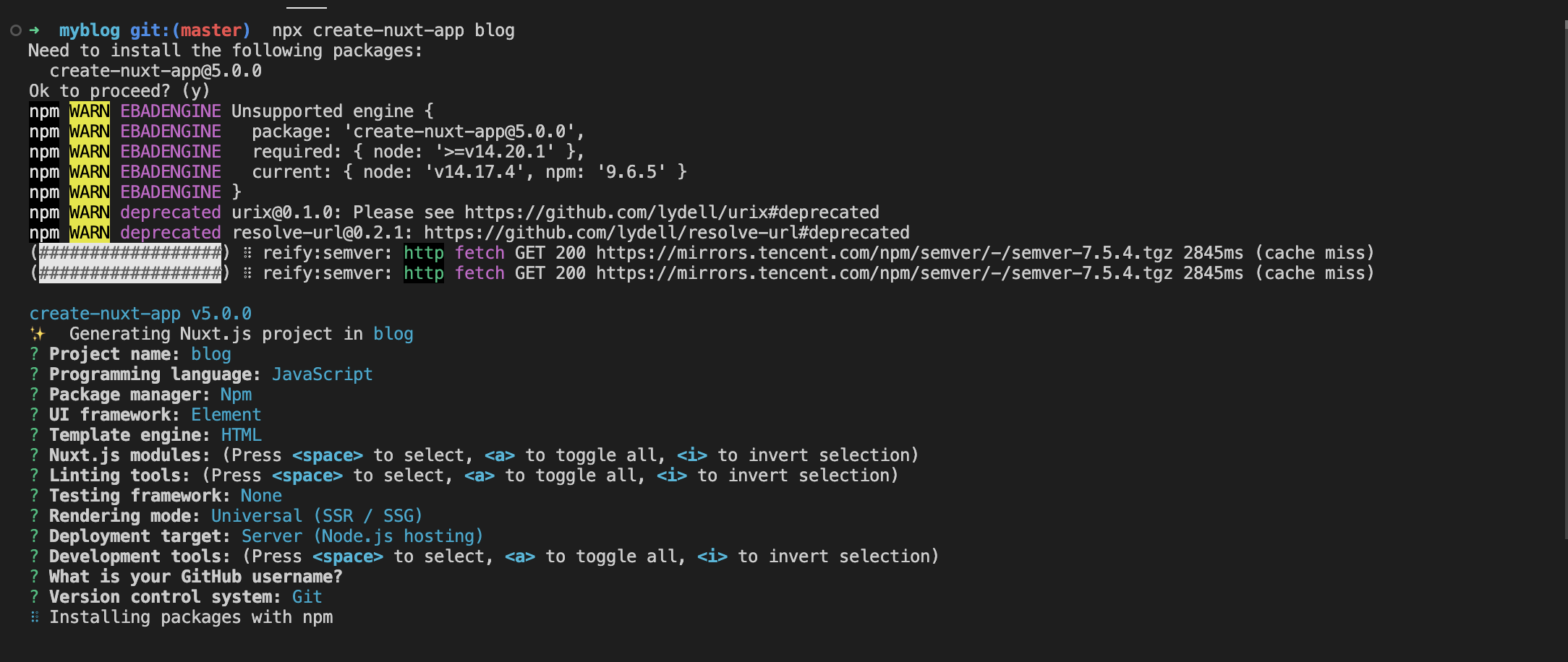
运行项目
运行项目的指令
cd blognpm run dev
报错信息
运行时我发现了一个错误,如下所示
blog git:(master) ✗ npm run dev > blog@1.0.0 dev
> nuxtinternal/modules/cjs/loader.js:892throw err;^Error: Cannot find module 'node:util'
Require stack:
- /workspace/myblog/blog/node_modules/consola/dist/shared/consola.deac7d5a.cjs
- /workspace/myblog/blog/node_modules/consola/dist/shared/consola.4bbae468.cjs
- /workspace/myblog/blog/node_modules/consola/dist/index.cjs
- /workspace/myblog/blog/node_modules/consola/lib/index.cjs
- /workspace/myblog/blog/node_modules/@nuxt/utils/dist/utils.js
- /workspace/myblog/blog/node_modules/@nuxt/cli/dist/cli-index.js
- /workspace/myblog/blog/node_modules/@nuxt/cli/dist/cli.js
- /workspace/myblog/blog/node_modules/nuxt/bin/nuxt.jsat Function.Module._resolveFilename (internal/modules/cjs/loader.js:889:15)at Function.Module._load (internal/modules/cjs/loader.js:745:27)at Module.require (internal/modules/cjs/loader.js:961:19)at require (internal/modules/cjs/helpers.js:92:18)at Object.<anonymous> (/workspace/myblog/blog/node_modules/consola/dist/shared/consola.deac7d5a.cjs:3:19)at Module._compile (internal/modules/cjs/loader.js:1072:14)at Object.Module._extensions..js (internal/modules/cjs/loader.js:1101:10)at Module.load (internal/modules/cjs/loader.js:937:32)at Function.Module._load (internal/modules/cjs/loader.js:778:12)at Module.require (internal/modules/cjs/loader.js:961:19) {code: 'MODULE_NOT_FOUND',requireStack: ['/workspace/myblog/blog/node_modules/consola/dist/shared/consola.deac7d5a.cjs','/workspace/myblog/blog/node_modules/consola/dist/shared/consola.4bbae468.cjs','/workspace/myblog/blog/node_modules/consola/dist/index.cjs','/workspace/myblog/blog/node_modules/consola/lib/index.cjs','/workspace/myblog/blog/node_modules/@nuxt/utils/dist/utils.js','/workspace/myblog/blog/node_modules/@nuxt/cli/dist/cli-index.js','/workspace/myblog/blog/node_modules/@nuxt/cli/dist/cli.js','/workspace/myblog/blog/node_modules/nuxt/bin/nuxt.js']
}
➜ blog git:(master) ✗
解决错误
根据错误信息显示,是找不到模块 ‘node:util’,导致引发了错误。
可以尝试以下办法解决
根据错误信息显示,依然是找不到模块 ‘node:util’,导致引发了错误。这可能是由于依赖关系问题或缺失的模块引起的。
您可以尝试以下步骤来解决这个问题:
- 清除 npm 缓存:在终端中执行以下命令清除 npm 缓存:
npm cache clean --force
- 删除
package-lock.json文件和node_modules目录:在项目根目录下执行以下命令删除package-lock.json文件和node_modules目录:
rm package-lock.json
rm -rf node_modules
-
更新node 版本到19.0.0
操作步骤如下:
- nvm ls
- nvm install 19.0.0
- nvm use 19.0.0
-
重新安装依赖
- npm install
-
运行项目
- npm run dev
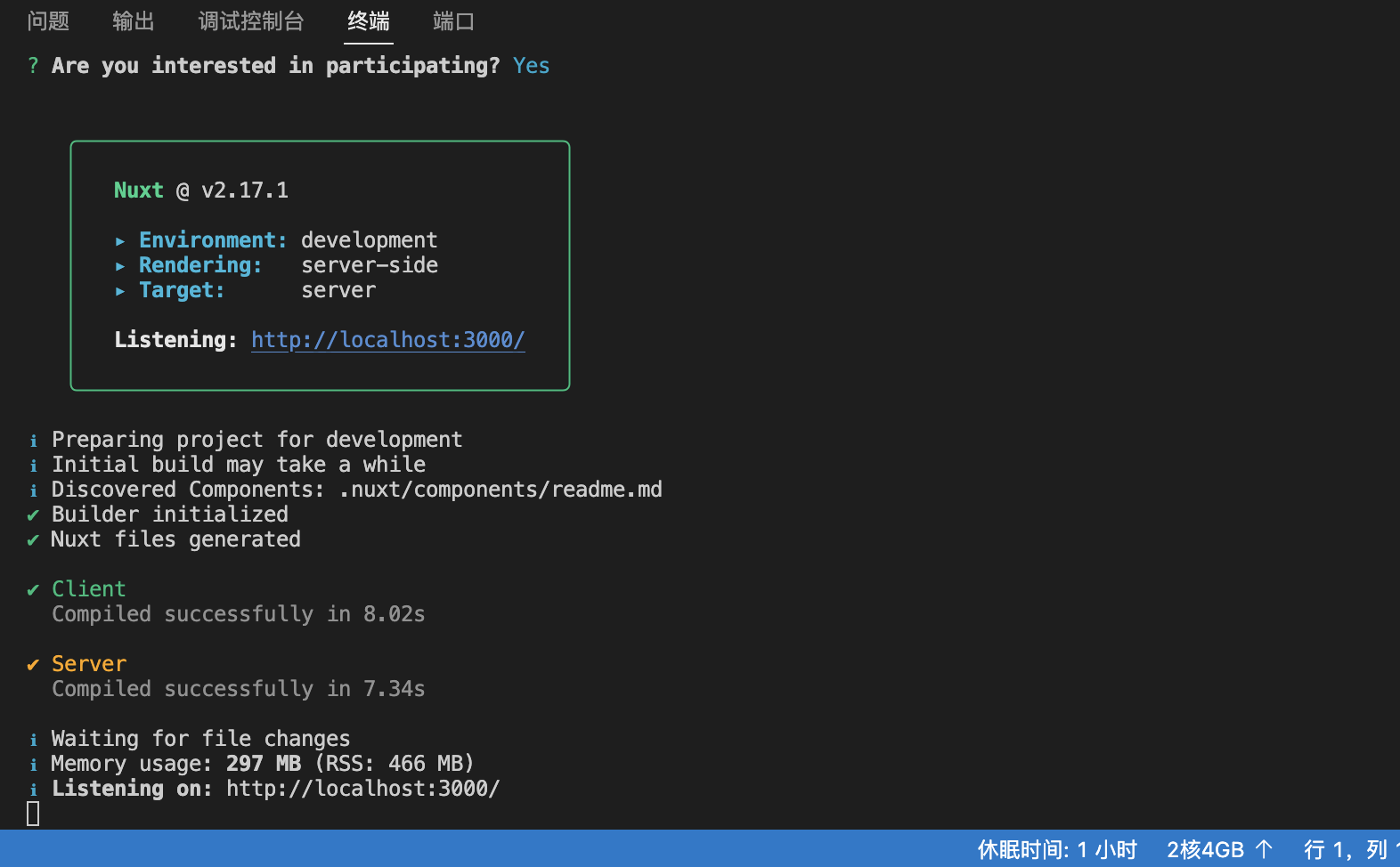
- npm run dev
脚手架运行预览
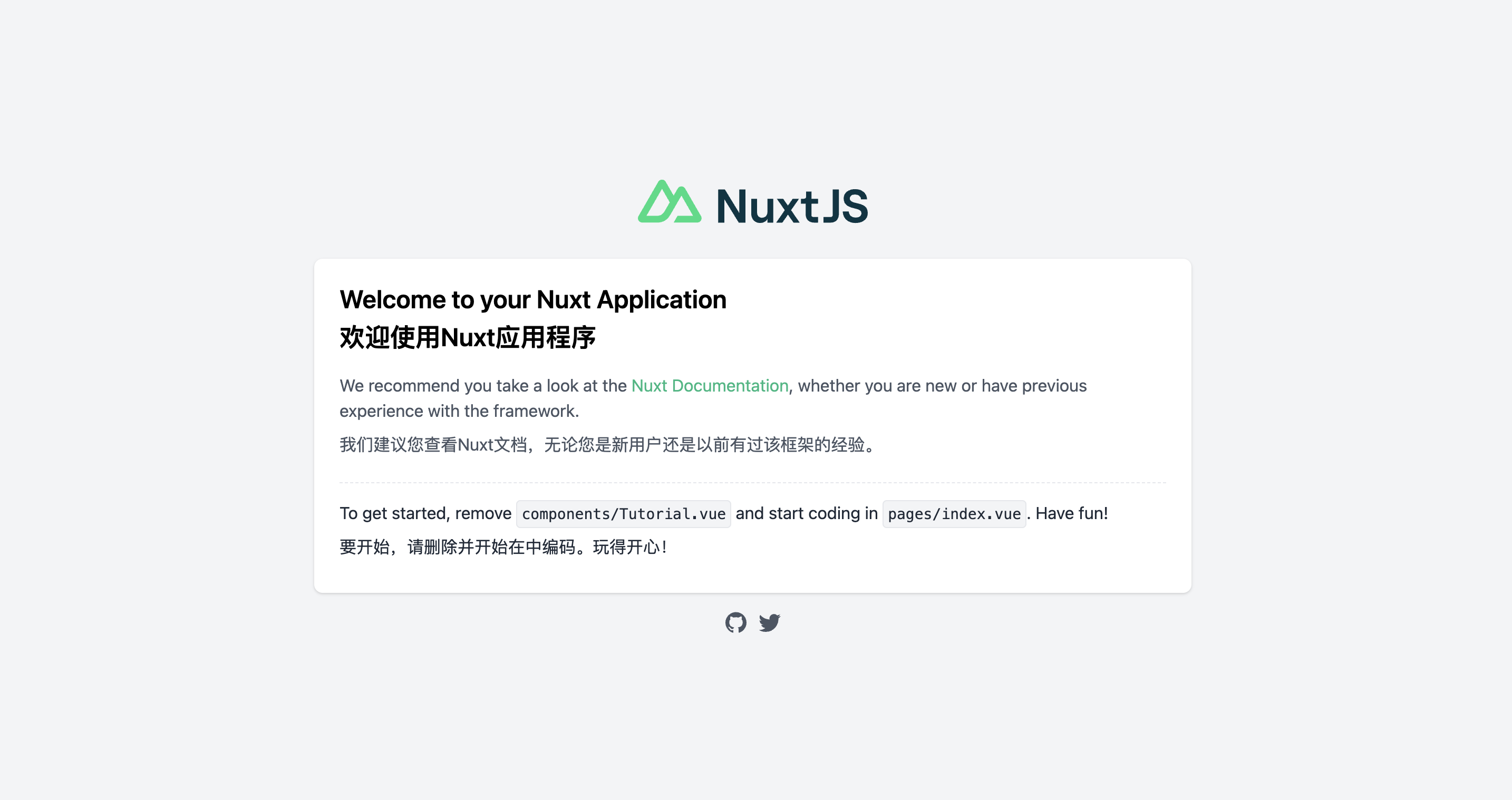
问题
这里直接访问 http://172.16.21.246:3000/ 是不行的 有点击弹窗的信息进行访问, 如图
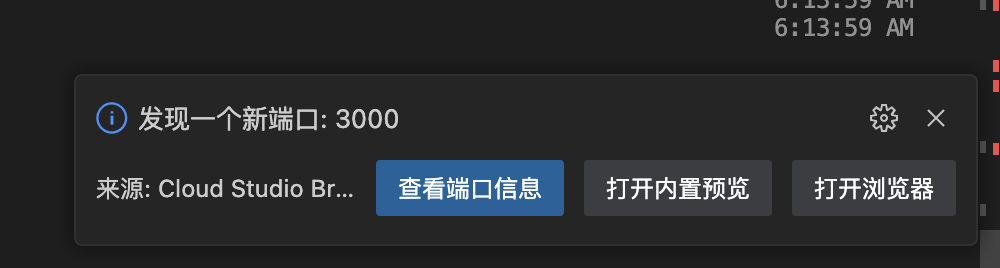
开启博客代码
配置layout
<template><div><el-card class="nav"><h1>若城的博客</h1><div class="left"><el-row :gutter="20"><el-col :span="8" v-for="item in nav" :key="item.label"><span class="mynav" @click="handleJump(item.route)">{{item.label}}</span></el-col></el-row></div><div class="right"><el-row :gutter="20"><el-col :span="12"><span @click="handleGoLogin(1)" class="mynav">登录</span></el-col><el-col :span="12" ><span @click="handleGoLogin(2)" class="mynav">注册</span></el-col></el-row></div></el-card><nuxt /></div>
</template>
<script>
export default {data() {return {nav:[{label:'首页',route:'index'},{label:'博客画廊',route:'photo'},{label:'我的画廊',route:'about'},]}},methods: {handleJump(url){this.$router.push({name:url})},handleGoLogin(idx){this.$router.push({name:'login'})}},
}
</script>
<style lang="scss" scoped>.nav{}h1{height: 30px;cursor: pointer;line-height: 30px;}::v-deep .el-card__body{display: flex;justify-content: space-between;}.left{width: 30%;cursor: pointer;}.right{width: 10%;cursor: pointer;}
</style>
总结说明
模板部分:
- 使用了
<el-card>组件包裹整个导航栏。 <h1>标签显示了博客的标题,具有点击事件绑定,当被点击时会触发handleJump()方法。<div class="left">和<div class="right">分别表示导航栏左侧和右侧的区域,使用了Element UI的<el-row>和<el-col>组件来实现栅格布局。- 在左侧区域中,使用了
v-for指令遍历nav数组中的对象,生成对应的导航项,并绑定了点击事件。 - 在右侧区域中,同样使用了
<el-col>组件生成两个导航项,分别是"登录"和"注册",并绑定了点击事件。 - 在最后,使用了
<nuxt />组件来展示其他页面内容。
脚本部分:
data中定义了一个nav数组,其中包含了导航栏的各个项,每个项包括一个label标签和一个route路由名称。methods中定义了两个方法:handleJump(url)用于通过$router.push()方法实现页面跳转,handleGoLogin(idx)也是通过$router.push()方法实现跳转到登录页面。
样式部分:
.nav类定义导航栏整体的样式。h1标签设置了标题的样式,包括高度、光标类型以及行高等。::v-deep .el-card__body选择器通过::v-deep关键词,使得内部样式可以影响该组件下的子组件,这里用来设置导航栏内部元素的样式。.left和.right类分别设置了左侧和右侧区域的宽度和光标类型。
layout 部分的代码主要实现的是一个简单的导航栏组件,并使用Nuxt来展示其他页面内容。点击导航项会触发相应的跳转事件。
首页配置
<template><div class="container"><el-container><el-aside width="500px"><el-card class="box-card"><div slot="header"><span>关于我</span></div><div class="wrapper"><div class="image"><el-avatar shape="square" :size="200" :src="pho"></el-avatar></div><div class="text">{{aboutMe}}</div></div></el-card><el-card class="box-card"><clock /></el-card></el-aside><el-main><el-card v-for="(item, index) in blogJson" :key="index"><el-row :gutter="20"><el-col :span="20" class="mycol"><h3 @click="handleLink(item.blogLink)">{{ item.title }}</h3><p>{{ item.desc }}</p></el-col><el-col :span="4"><el-imagestyle="width: 100px; height: 100px":src="item.imgLink"fit="fill"></el-image></el-col></el-row></el-card></el-main></el-container></div>
</template><script>
import pho from "../assets/img/1.jpg";
import blogJson from "../assets/result.json";
import clock from "../components/Clock.vue"export default {layout: "Myblog",data() {return {pho,blogJson,aboutMe: `大家好,我是一名专注于 Python 和前端技术的技术讲解者。我擅长将复杂的技术概念转化为简单易懂的语言,帮助初学者快速入门,并满足高级开发者对更深入理解的需求。 作为一位资深的 Python 开发者,我具备广泛的编程经验和深厚的技术功底。我熟练掌握 Python 语言的各种特性和库,能够灵活运用它们解决实际问题。不论是爬虫、数据分析、后端开发还是机器学习,我都能够提供高效、可靠的解决方案。如果你对 Python 或前端技术有任何疑问或需要帮助,欢迎与我联系。无论是入门指导、项目建议还是技术咨询,我都会竭诚为您提供帮助。让我们一起探索技术的魅力,共同成长和进步!`,};},component(){clock},methods: {handleLink(item){// window.location.href = window.open(item, "_blank")}},
};
</script>
<style lang="scss" scoped>
// .box-card{
// padding: 30px 0px 30px 0;
// }
.wrapper {overflow: hidden; /* 确保容器可以包含浮动元素 */width: 500px; /* 文字区域宽度 */
}.text {
}.image {width: 200px;height: 200px;border-radius: 50%;overflow: hidden;border: 2px solid #f0f0f0;float: left;shape-outside: circle();
}
.mycol{cursor: pointer;
}::v-deep .el-card {margin-bottom: 20px;
}
</style>
总结说明
模板部分:
- 使用了
<el-container>组件来创建一个容器,包含了左侧的侧边栏(<el-aside>)和右侧的主要内容区域(<el-main>)。 - 侧边栏中包含了两个
<el-card>组件,分别用于展示关于我和时钟。 - 关于我的部分使用了一个
wrapper包裹,包含了一个头像(<el-avatar>)和一个文本区域,文本区域中显示了关于我的内容。 - 主要内容区域中使用了
v-for指令遍历blogJson数组中的对象,在每个对象对应的<el-card>中展示博客的标题、描述和图片。
脚本部分:
- 使用了
import语句引入了一些资源文件和组件。 data函数返回了一个包含了一些数据的对象,包括头像、博客数据和关于我的内容。component属性中注册了一个名为clock的组件。methods中定义了一个handleLink(item)方法,当博客列表中的标题被点击时,会在新窗口中打开对应的博客链接。
样式部分:
- 使用了SCSS预处理器语法。
wrapper类用于设置关于我部分文字区域的样式。image类用于设置头像区域的样式,包括宽度、高度、边框等。.mycol类设置了博客列表标题的样式,包括光标类型为指针。::v-deep .el-card选择器通过::v-deep关键词,使得内部样式可以影响该组件下的子组件,这里用来设置博客列表项之间的间距。
首页部分的代码主要实现的是关于我和博客列表的页面,使用Element UI的组件和样式进行展示。关于我部分展示了一张头像和一段文字信息,博客列表展示了多个博客项,每个博客项包括标题、描述和图片。点击博客标题会在新窗口中打开对应的博客链接。
其他页面
由于每个页面都有不同的用处, 这里就不做过多讲解说明, 对于这个博客感兴趣的朋友可以在文章最下面找到项目地址哦!
效果预览
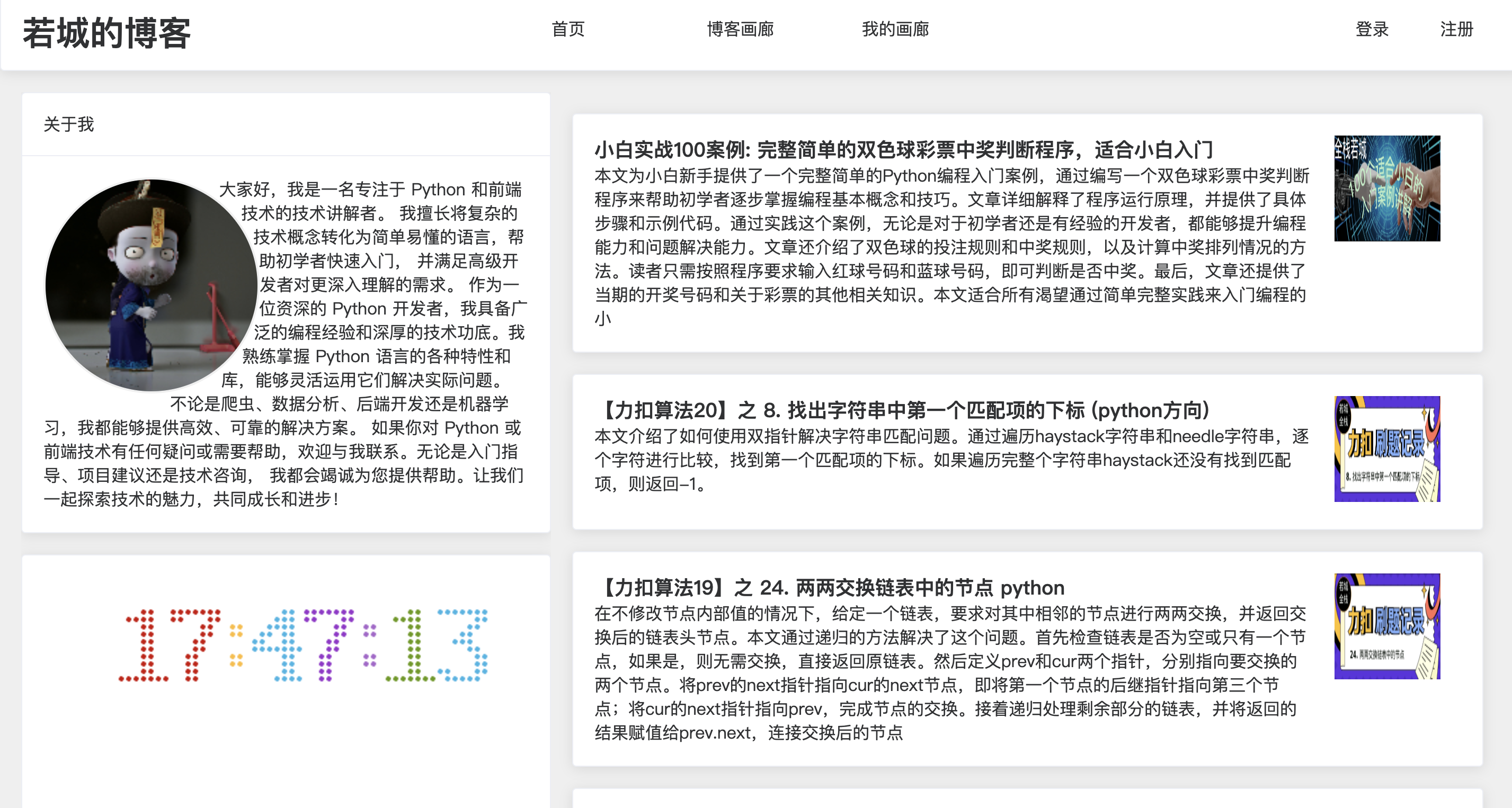
项目视频预览
7月27日
项目目录结构
blog|-- myblog|-- .editorconfig // 代码编辑器的配置文件|-- .gitignore // Git 版本控制忽略文件列表|-- README.md // 项目的说明文档|-- nuxt.config.js // Nuxt.js 的配置文件|-- package-lock.json // npm 生成的锁定依赖版本的文件|-- package.json // 包含项目的元数据和依赖的配置文件|-- tree.md // 当前目录结构的文档|-- .nuxt // Nuxt.js 自动生成的文件夹| |-- App.js // Nuxt.js 应用程序的入口文件| |-- client.js // Nuxt.js 客户端的入口文件| |-- empty.js // 空文件| |-- index.js // Nuxt.js 核心库的入口文件| |-- jsonp.js // JSONP 相关的功能代码| |-- loading.html // 页面加载中的 HTML 文件| |-- middleware.js // 中间件的代码| |-- router.js // 路由的配置文件| |-- router.scrollBehavior.js // 路由的滚动行为配置文件| |-- routes.json // 路由的配置文件(JSON 格式)| |-- server.js // Nuxt.js 服务器的入口文件| |-- utils.js // Nuxt.js 的工具函数| |-- components // Nuxt.js 自动生成的组件目录| |-- layouts // 页面布局文件目录| |-- mixins // Mixin 文件目录| |-- vetur // Vetur 插件的配置文件目录| |-- views // 视图文件目录|-- assets // 静态资源文件目录| |-- common.css // 共享的 CSS 样式文件| |-- login.css // 登录页面的 CSS 样式文件| |-- pat.svg // PAT 图标文件(可能是用户名的缩写)| |-- result.json // 结果数据的 JSON 文件| |-- img // 图片目录| |-- 1.jpg // 图片文件|-- components // 自定义组件目录| |-- Clock.vue // 时钟组件| |-- NuxtLogo.vue // Nuxt.js Logo 组件| |-- Tutorial.vue // 教程组件|-- layouts // 页面布局文件目录| |-- Myblog.vue // "Myblog" 页面的布局文件|-- pages // 页面文件目录| |-- index.vue // 主页| |-- about // 关于页面| | |-- index.vue // 关于页面的主文件| |-- login // 登录页面| | |-- index.vue // 登录页面的主文件| |-- photo // 照片页面| |-- index.vue // 照片页面的主文件|-- plugins // 插件文件目录| |-- element-ui.js // Element UI 插件的配置文件|-- static // 静态文件目录| |-- favicon.ico // 网站的图标文件| |-- heng // 文件夹| |-- imgdata // 图像数据文件夹|-- store // Vuex 的状态管理目录|-- README.md // 状态管理的说明文档上传代码到coding
设置coding 邮箱和账号
git config --global user.email “you@example.com”
git config --global user.name “Your Name”
git 提交
1.在我们的命令编辑器里初始化项目 git init
2.git add .
3.git commit -m ‘备注’
4.git remote add origin git@gitee.com:shiqingqing/test.git
5.git pull origin master
6.开始上传 输入git push -u origin master 这里可能会报错 所以建议不用这句 直接使用git push -u origin master -f 强制上传
总结说明
到目前位置 基本上已经将项目搭建完成了, 不过在使用Cloud Studio 的过程中确实存在一些问题,总结如下:
链接图片不显示
如图我的imgLink 是有效的https 地址 , 但是 实际上运行之后并没有显示出来, 随后我又换了几种方式,发现都不显示, 很难受
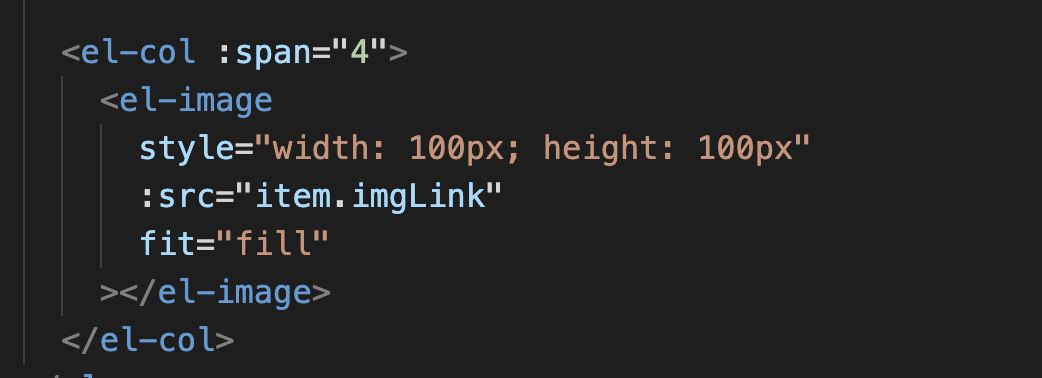
终端启动项目
我这个是nuxt项目, 终端启动的时候 会有默认的请求地址, 但是 这个地址并不生效, 相反需要打开终端弹窗的按钮才可以访问, 访问的地址与我自己监听的地址也不一样, 完全不符合习惯, 如图
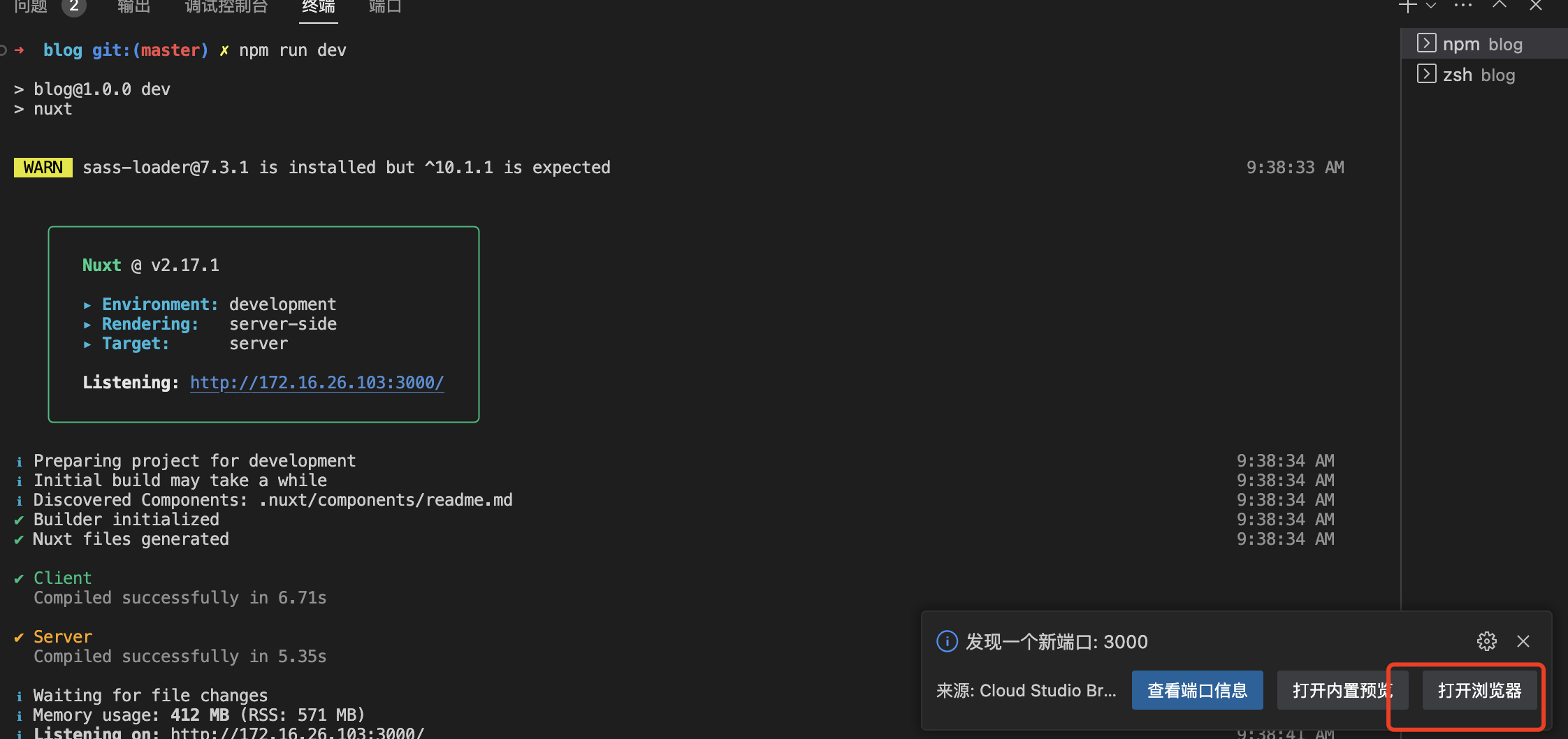
关闭端口弹窗问题
启动项目之后关闭终端弹窗之后 , 就找不到这个弹窗了, 不知在哪里找到, 除非重启项目
文件同步运行问题
编辑文件的时候自动保存, 导致终端会热更新, 显得很乱, 而且出现的报错也很严重, 比如我一个闭合还没敲,但是终端已经运行了, 这时就会报错, 很难受啊
安装脚手架
在安装脚手架的时候,非常费时间,等了好久,希望可以改进下
优点
在安装项目的时候 , 我发现使用的node 版本不对但是, 我不清楚Cloud Studio 是否有nvm 版本管理工具, 尝试的敲了一下 nvm ls 发现, 竟然贴心的安装了nvm 版本控制, 这个很细节很好.
当然Cloud Studio 还有很多其他优点, 期待大家一起去体验感受一下哦!
资源
项目coding 地址
blog项目地址
Cloud Studio 地址
Cloud Studio
使用py脚本获取博客资源
import json
from selenium import webdriver# 使用 Chrome 驱动程序创建一个 WebDriver 实例
driver = webdriver.Chrome()# 访问指定的博客列表页面
url = 'https://blog.csdn.net/qq_33681891?type=blog'
driver.get(url)# 定位博客列表中的每篇文章
articles = driver.find_elements('css selector', '.blog-list-box')# 创建一个空列表用于存储结果
results = []# 遍历每篇文章,获取图片、标题、简介和博客链接
for article in articles:# 获取图片链接img_elem = article.find_element('css selector', '.course-img')img_src = img_elem.get_attribute('src')# 获取标题title_elem = article.find_element('css selector', 'h4')title = title_elem.text# 获取简介desc_elem = article.find_element('css selector', '.blog-list-content')desc = desc_elem.text# 获取博客链接link_elem = article.find_element('css selector', 'a')link = link_elem.get_attribute('href')# 将结果添加到列表中result = {'图片链接': img_src,'标题': title,'简介': desc,'博客链接': link}results.append(result)# 关闭浏览器
driver.quit()# 将结果以 JSON 格式写入文件
with open('result.json', 'w', encoding='utf-8') as f:json.dump(results, f, ensure_ascii=False, indent=4)print('结果已保存到 result.json 文件中')相关文章:
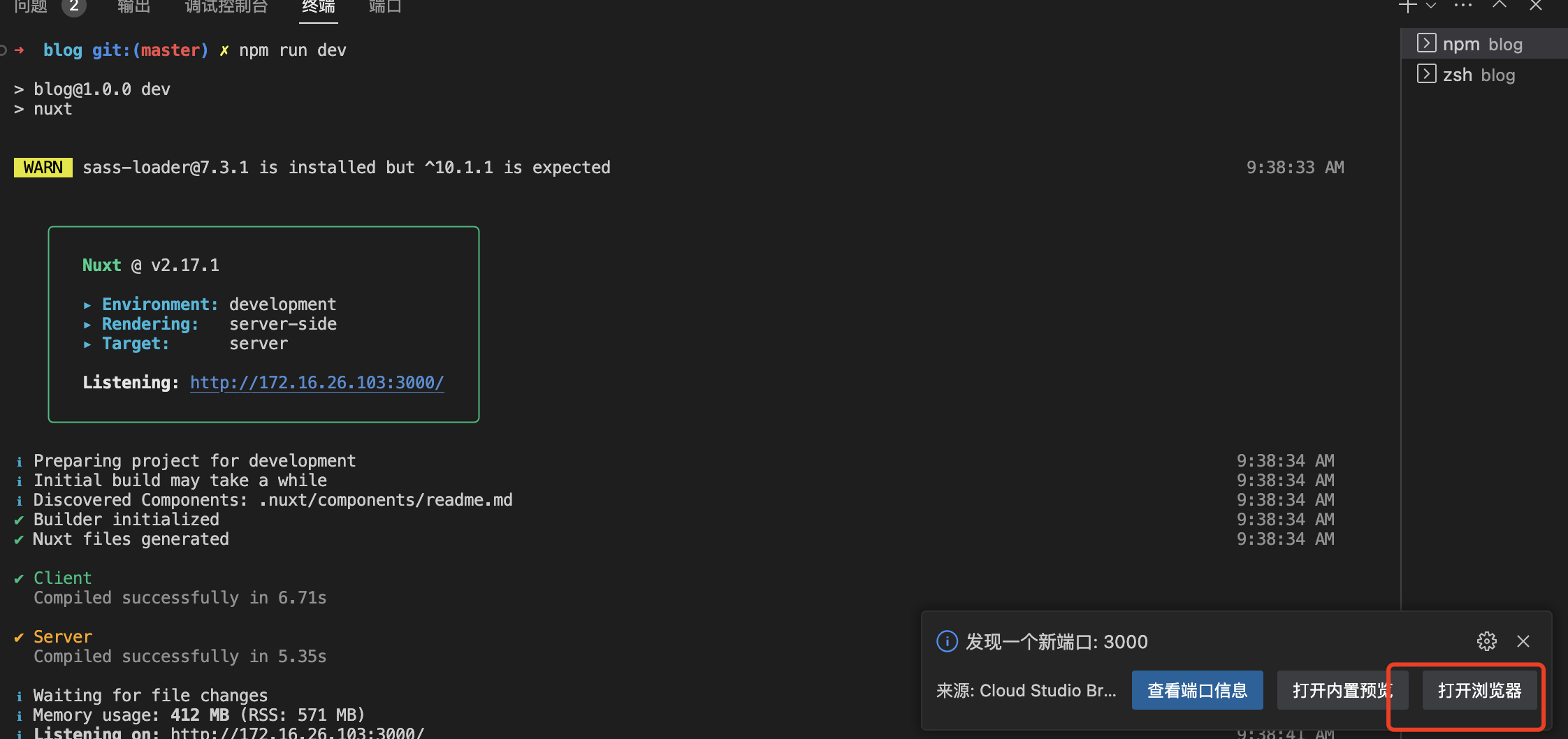
【腾讯云 Cloud Studio 实战训练营】沉浸式体验编写一个博客系统
文章目录 前言项目中技术栈新建工作空间登录(注册)Cloud Studio 账号:进入 Cloud Studio 控制台:配置工作空间参数:确认并创建工作空间:项目搭建 配置nuxt 脚手架运行项目报错信息解决错误脚手架运行预览问题 开启博客代码配置lay…...

手机视频聊天分享
在人际互动的手机APP中,增加语音视频聊天功能是一个常见的需求。而现在,更进一步,在某些场景下,我们需要能将自己的手机屏幕分享给他人,或者是观看他人的手机屏幕。那么,这些常见的功能是如何实现的了&…...

神经网络小记-优化器
优化器是深度学习中用于优化神经网络模型的一类算法,其主要作用是根据模型的损失函数来调整模型的参数,使得模型能够更好地拟合训练数据,提高模型的性能和泛化能力。优化器在训练过程中通过不断更新模型的参数,使模型逐步接近最优…...
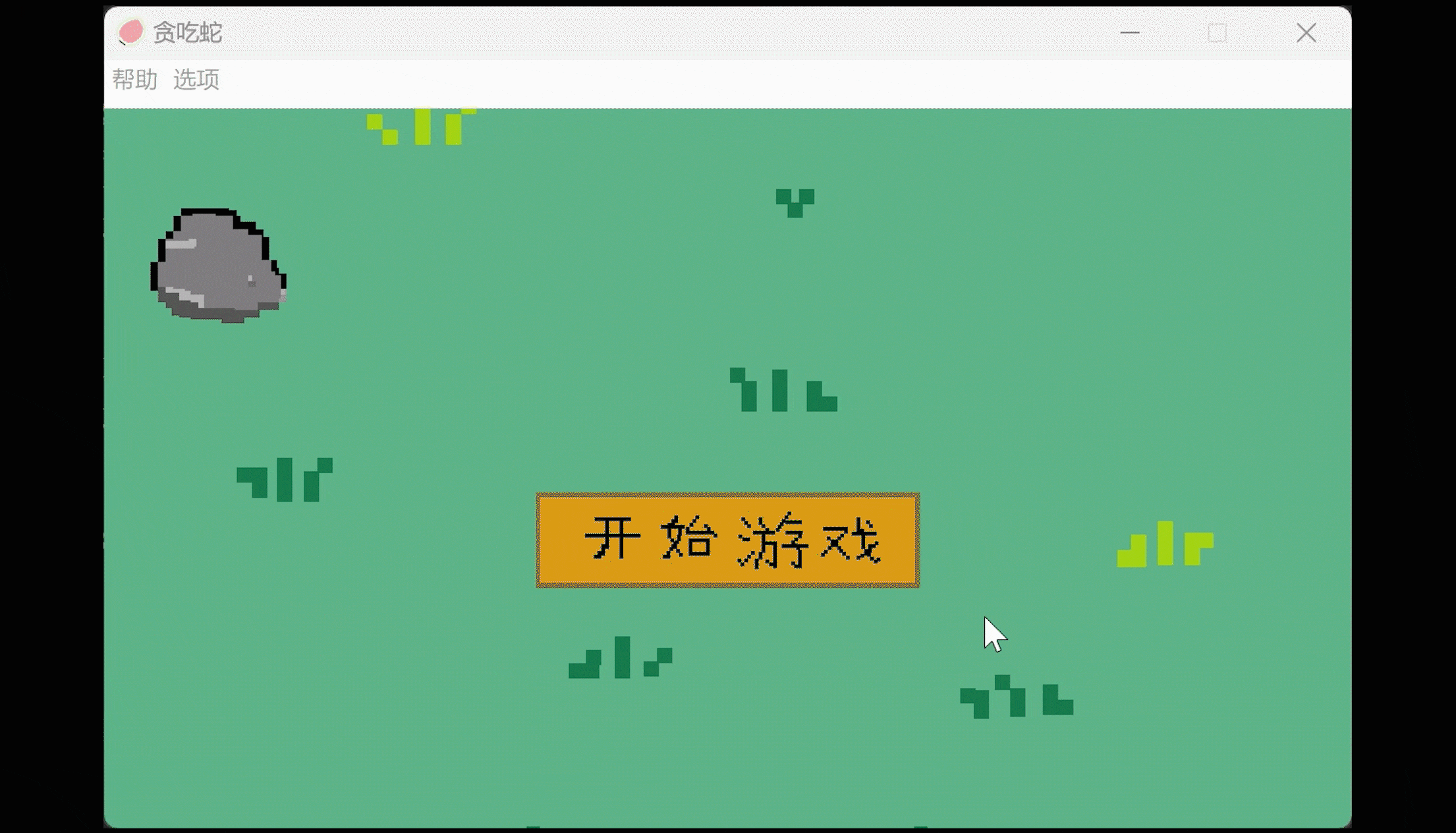
200+行代码写一个简易的Qt界面贪吃蛇
照例先演示一下: 一个简单的Qt贪吃蛇,所有的图片都是我自己画的(得意)。 大致的运行逻辑和之前那个200行写一个C小黑窗贪吃蛇差不多,因此在写这个项目的时候,大多情况是在想怎么通过Qt给展现出来。 背景图…...
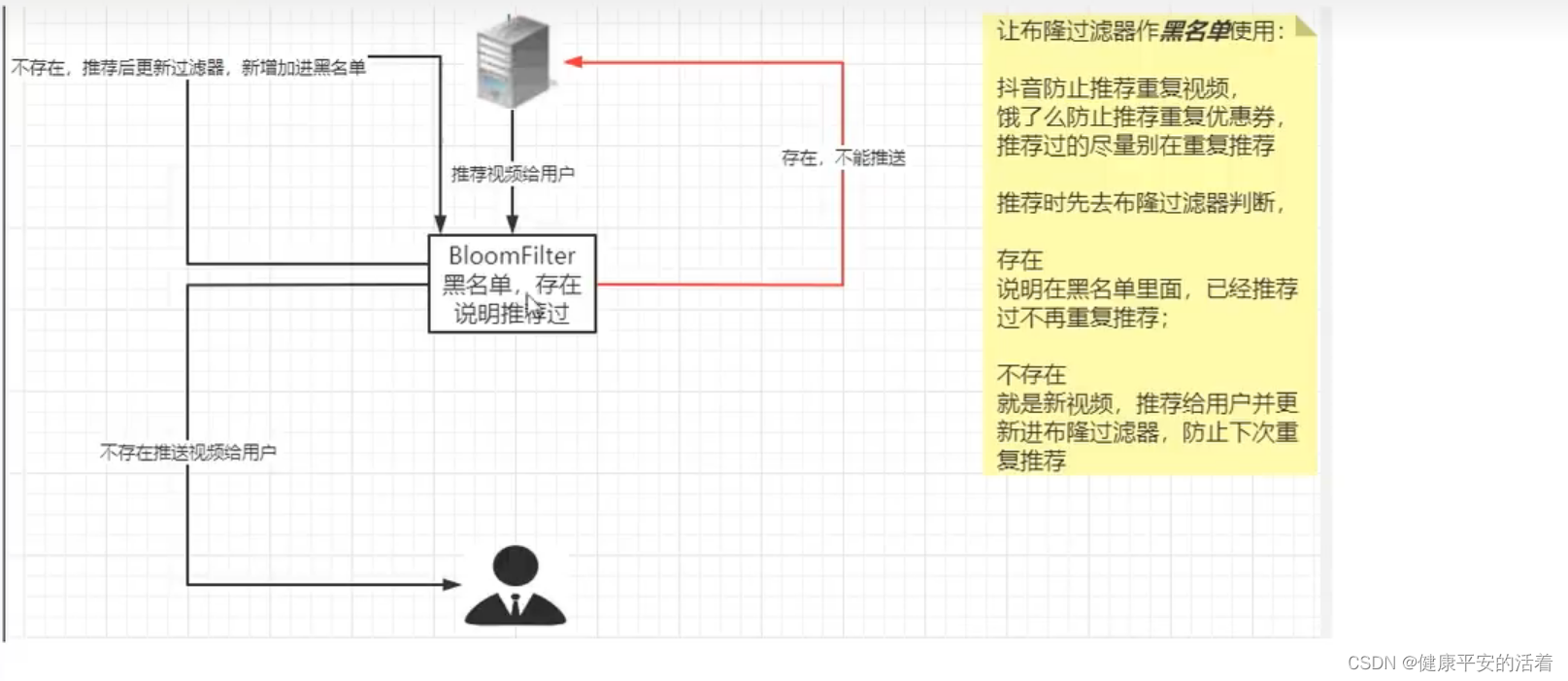
redis中使用bloomfilter的白名单功能解决缓存穿透问题
一 缓存预热 1.1 缓存预热 将需要的数据提前缓存到缓存redis中,可以在服务启动时候,或者在使用前一天完成数据的同步等操作。保证后续能够正常使用。 1.2 缓存穿透 在redis中,查询redis缓存数据没有内容,接着查询mysql数据库&…...
Spring Boot 2.7.8以后mysql-connector-java与mysql-connector-j
错误信息 如果升级到Spring Boot 2.7.8,可以看到因为找不到mysql-connector-java依赖而出现错误。 配置: <parent><groupId>org.springframework.boot</groupId><artifactId>spring-boot-starter-parent</artifactId>&l…...

03|「如何写好一个 Prompt」
前言 Prompt 文章目录 前言一、通用模板和范式1. 组成2. 要求1)文字描述2)注意标点符号 一、通用模板和范式 1. 组成 指令(角色) 生成主体 额外要求 指令:模型具体完成的任务描述。例如,翻译一段文字&…...
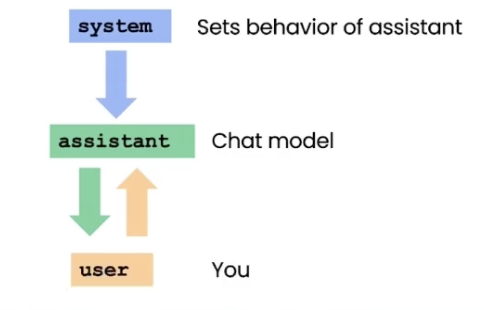
关于提示词 Prompt
Prompt原则 原则1 提供清晰明确的指示 注意在提示词中添加正确的分割符号 prompt """ 请给出下面文本的摘要: <你的文本> """可以指定输出格式,如:Json、HTML提示词中可以提供少量实例,…...
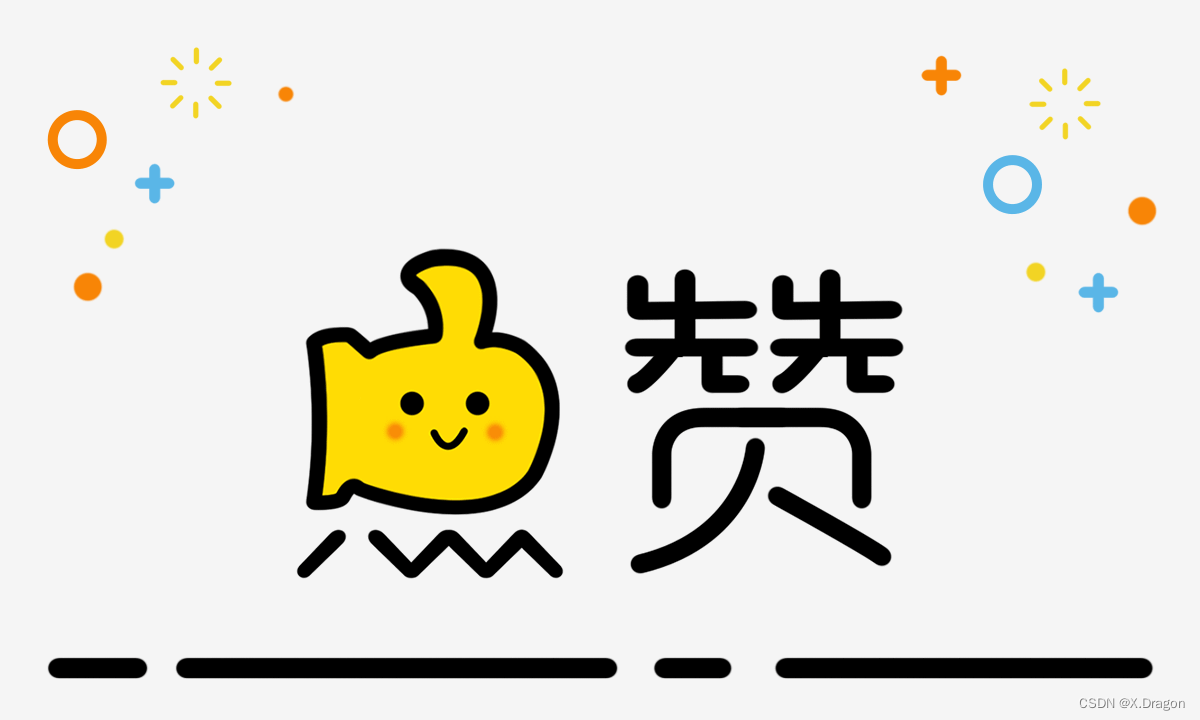
【Linux多线程】线程的互斥与同步(附抢票案例代码+讲解)
线程的互斥与同步 💫 概念引入⭐️临界资源(Critical Resource):🌟临界区(Critical Section):✨互斥(Mutex): ⚡️结合代码看互斥☄️ 代码逻辑&a…...
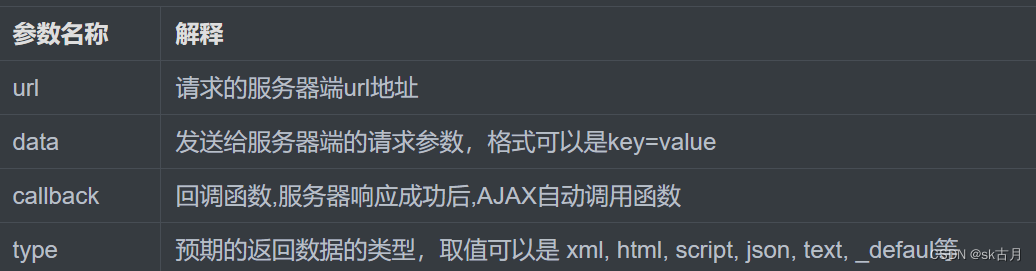
ajax概述
目录 1.什么是ajax 2.ja原生ajax 3.jQuery框架的ajax 4.综合案例 1.什么是ajax Ajax 即"Asynchronous Javascript And XML"(异步 JavaScript 和 XML),是指一种创建交互式网页应用的网页开发技术。Ajax 异步 JavaScript 和 XML&…...
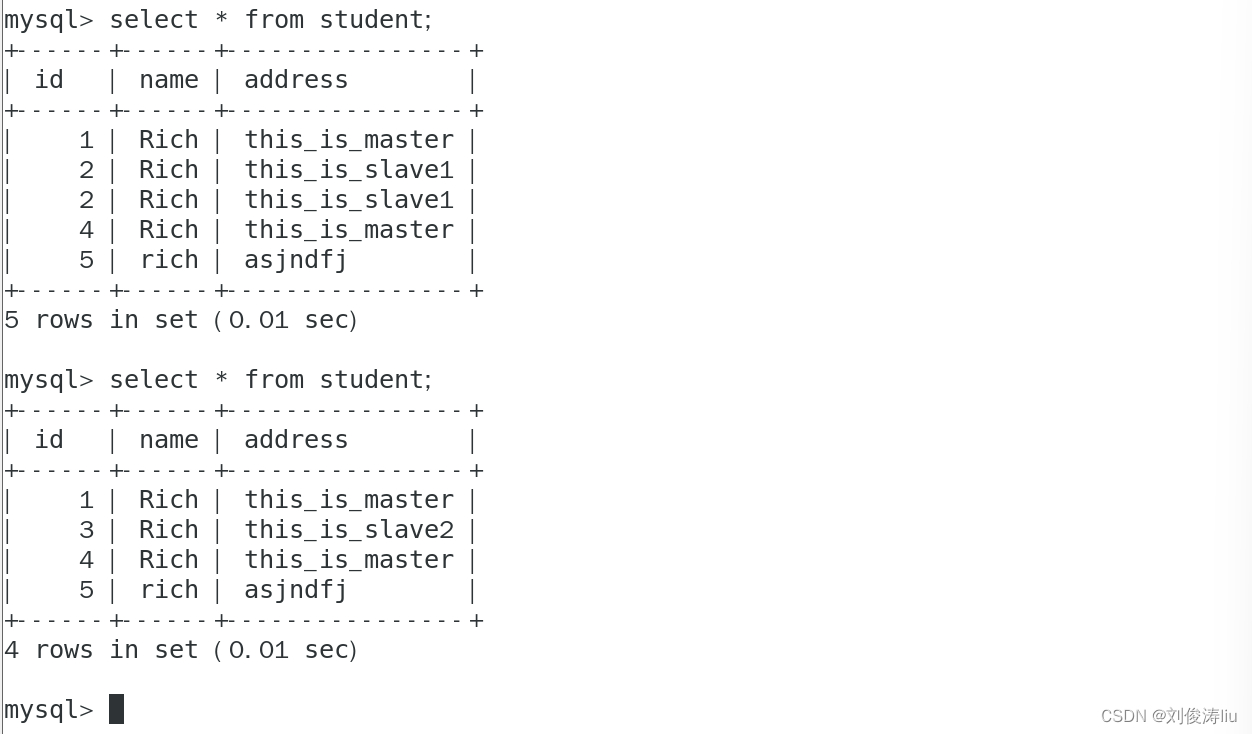
小白带你学习linux的mysql服务(主从mysql服务和读写分离三十一)
目录 二、MySQL Replication优点: 三、MySQL复制类型 1、异步复制(Asynchronous repication) 2、全同步复制(Fully synchronous replication) 3、半同步复制(Semisynchronous replication)…...

【低代码专题方案】iPaaS运维方案,助力企业集成平台智能化高效运维
01 场景背景 随着IT行业的发展和各家企业IT建设的需要,信息系统移动化、社交化、大数据、系统互联、数据打通等需求不断增多,企业集成平台占据各个企业领域,成为各业务系统数据传输的中枢。 集成平台承接的业务系统越多,集成平台…...
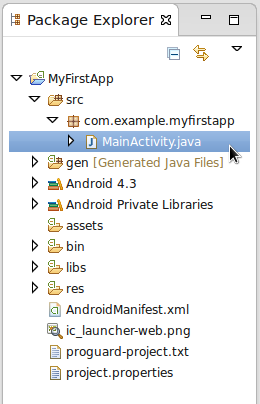
Android SDK 上手指南||第一章 环境需求||第二章 IDE:Eclipse速览
第一章 环境需求 这是我们系列教程的第一篇,让我们来安装Android的开发环境并且把Android SDK运行起来! 介绍 欢迎来到Android SDK入门指南系列文章,如果你想开始开发Android App,这个系列将从头开始教你所须的技能。我们假定你…...

Amazon Linux上使用ec2-user来设置开机自启动的shell脚本
要在Amazon Linux上使用ec2-user来设置开机自启动的shell脚本,可以按照以下步骤操作: 1. 确保您拥有要设置自启动的shell脚本。假设脚本的路径是/home/ec2-user/myscript.sh。 2. 使用以下命令打开/etc/rc.d/rc.local文件: shell sudo nano /…...

【Spring】Spring 下载及其 jar 包
根据 【动力节点】最新Spring框架教程,全网首套Spring6教程,跟老杜从零学spring入门到高级 以及老杜的原版笔记 https://www.yuque.com/docs/share/866abad4-7106-45e7-afcd-245a733b073f?# 《Spring6》 进行整理, 文档密码:mg9b…...

蓝桥杯2023年第十四届省赛-飞机降落
题目描述 N 架飞机准备降落到某个只有一条跑道的机场。其中第 i 架飞机在 Ti 时刻到达机场上空,到达时它的剩余油料还可以继续盘旋 Di 个单位时间,即它最早 可以于 Ti 时刻开始降落,最晚可以于 Ti Di 时刻开始降落。降落过程需要 Li个单位时…...
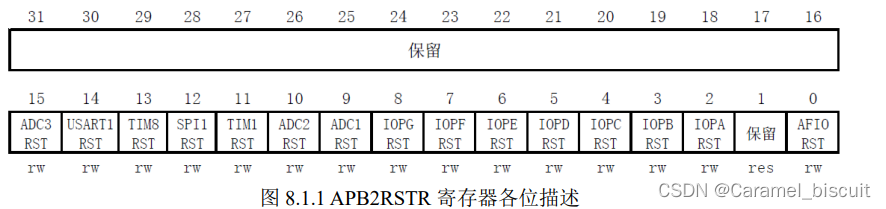
STM32 串口实验(学习一)
本章将实现如下功能:STM32通过串口和上位机对话,STM32在收到上位机发过来的字符串后,原原本本返回给上位机。 STM32 串口简介 串口作为MCU的重要外部接口,同时也是软件开发重要的调试手段,其重要性不言而喻。现在基本…...
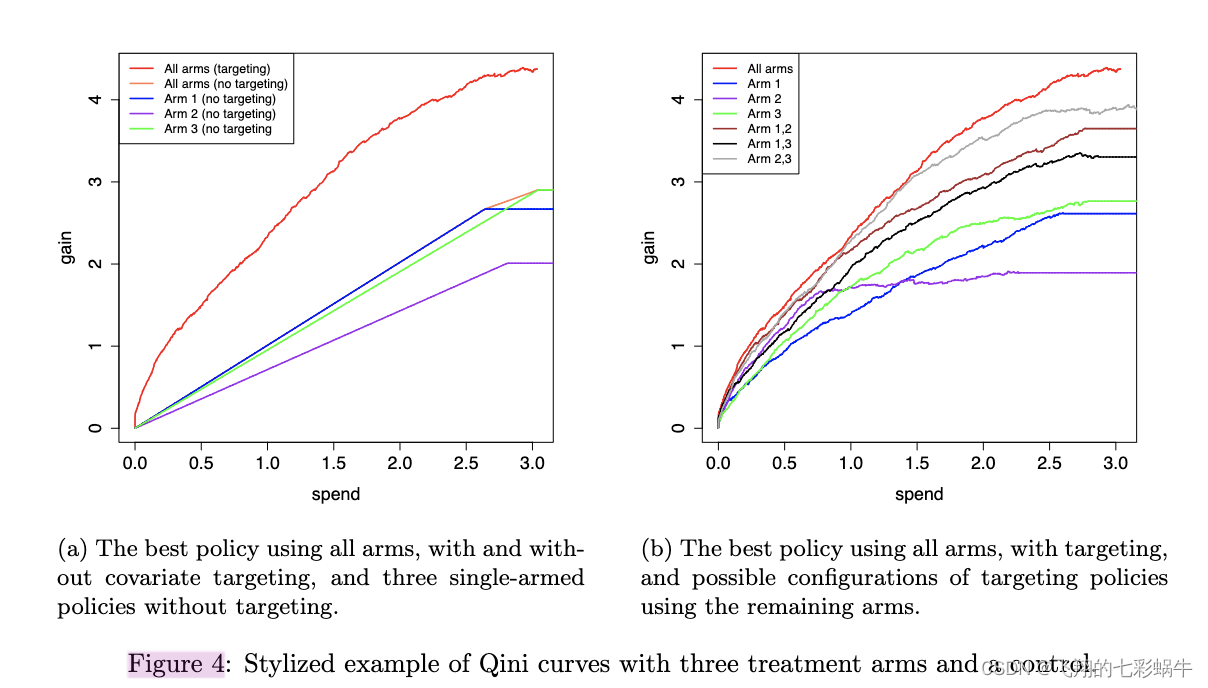
多臂治疗规则的 Qini 曲线(Stefan Wager)
英文题目: Qini Curves for Multi-Armed Treatment Rules 中文题目:多臂治疗规则的 Qini 曲线 单位:Stefan Wager 论文链接: 代码:GitHub - grf-labs/maq: Treatment rule evaluation via the multi-armed Qini …...

NOSQL之Redis配置及优化
目录 一、关系型数据库 二、非关系型数据库 三、关系型数据库和非关系型数据库区别 1、数据存储方式不同 2、扩展方式不同 3、对事务性的支持不同 四、Redis简介 五、Redis优点 (1)具有极高的数据读写速度 (2)支持丰富的…...
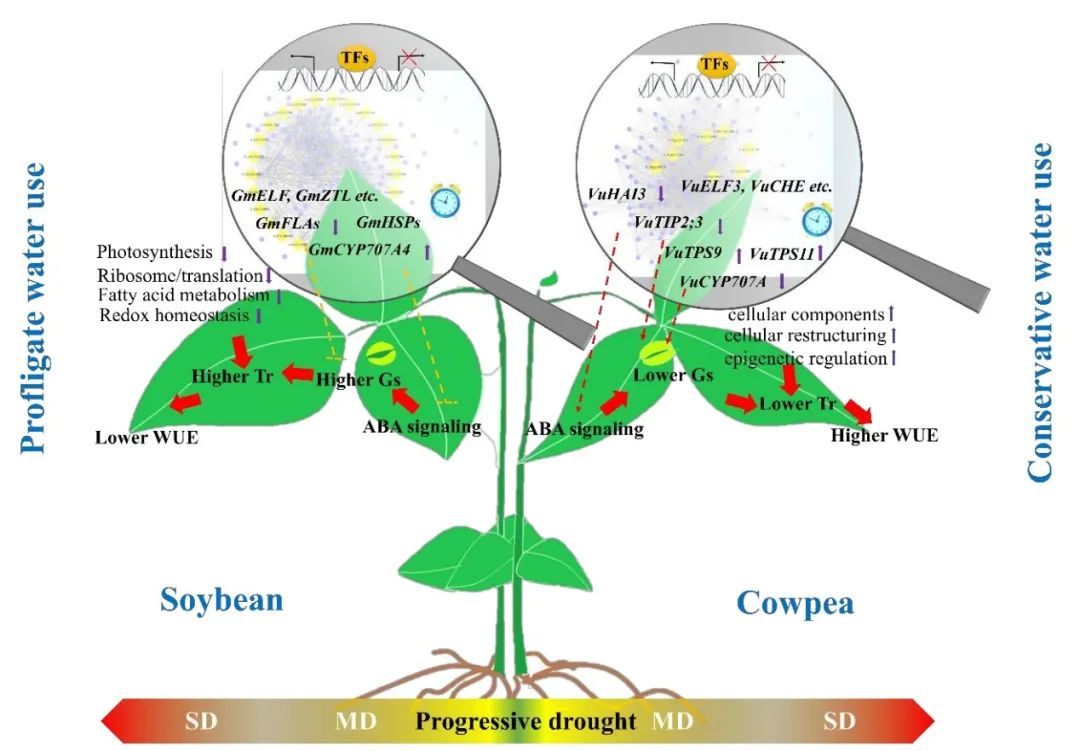
植物一区HR | 植物生理组+转录组:揭示豆科植物响应干旱胁迫机制
PlantArray 植物高通量生理学表型监测系统 是一套以植物生理学为基础的高精度,高通量,自动化表型监测系统,集合实验设置、数据分析、决策工具于一身,能够高通量实时动态监测并进行全天候生理及环境参数采集,是进行植物…...

TCP粘包问题
TCP粘包问题 TCP粘包问题造成TCP粘包的原因发送方原因接收方原因 如何处理TCP粘包发送方接收方应用层 为什么UDP没有粘包问题 TCP粘包问题 TCP粘包就是指发送方发送的若干包数据到达接收方时粘成了一包,从接收缓冲区来看,后一包数据的头紧接着前一包数据…...
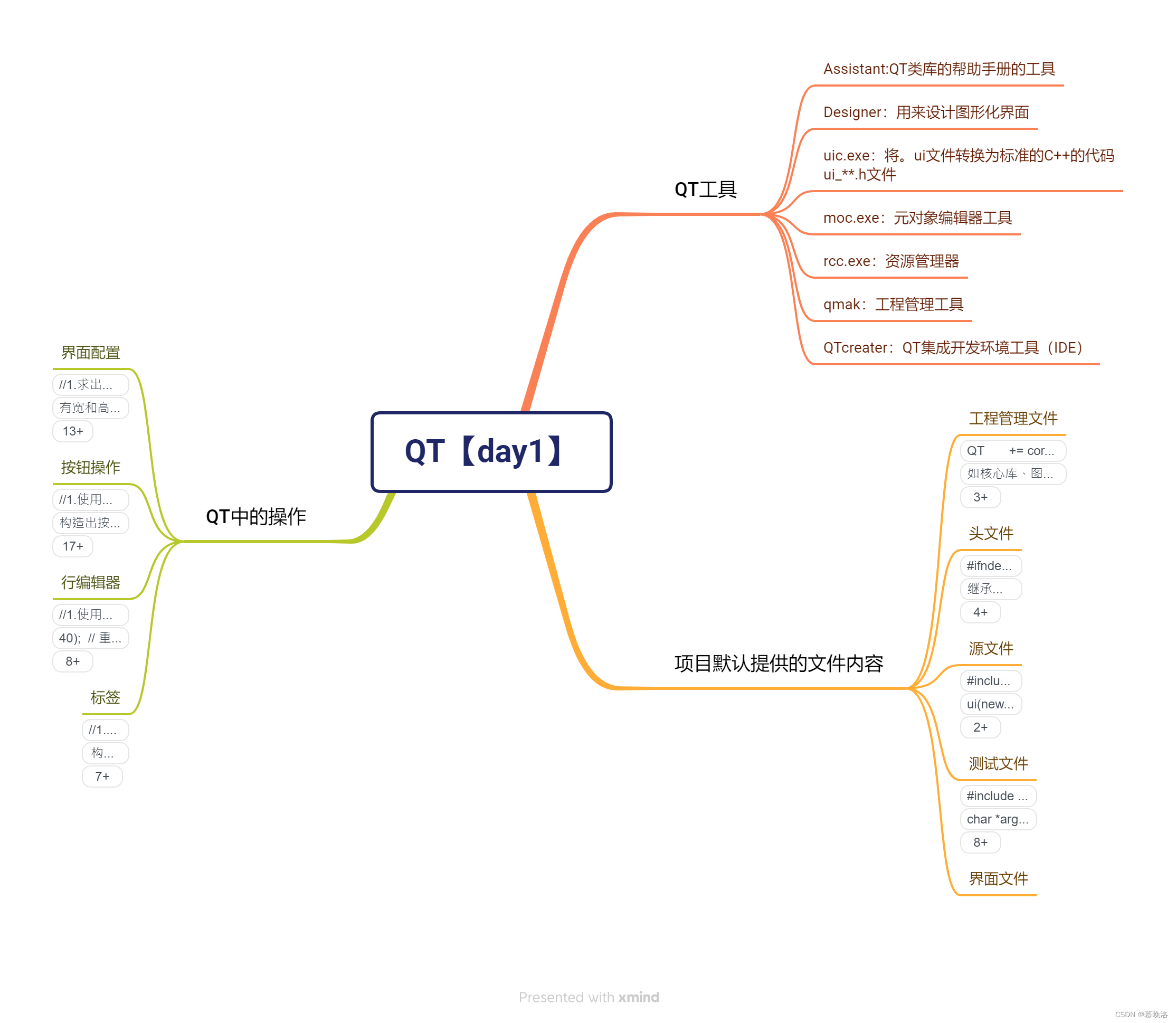
QT【day1】
登录框: #include "mainwindow.h"MainWindow::MainWindow(QWidget *parent): QMainWindow(parent) {//窗口设置this->setFixedSize(600,600); //大小this->setWindowTitle("MUMU"); //文本内容this->setWindowOpacity(0.8); //透…...
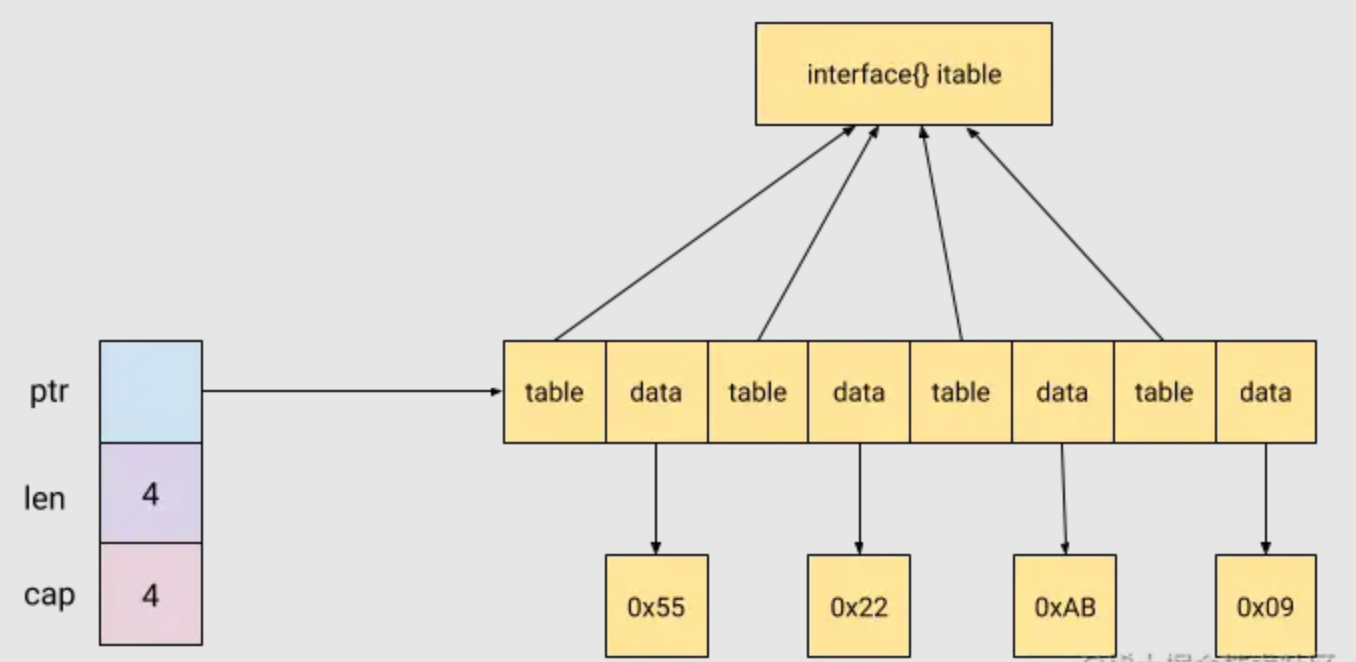
【Golang】Golang进阶系列教程--为什么 Go 不支持 []T 转换为 []interface
文章目录 前言官方解释内存布局程序运行中的内存布局通用方法 前言 在 Go 中,如果 interface{} 作为函数参数的话,是可以传任意参数的,然后通过类型断言来转换。 举个例子: package mainimport "fmt"func foo(v inter…...
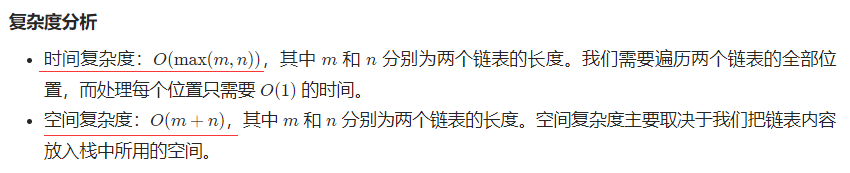
两数相加 II——力扣445
题目描述 法一 栈 本题旨在从后往前加,为了逆序处理所有数位,利用栈,把数字压入栈中,再依次取出相加,注意进位!进位是/10,另外需要注意栈的常用函数,push()、pop()、top()࿰…...

js获取上传视频的封面第一帧
代码如下:粘贴到这个在线编辑器里,可以测试效果。 菜鸟教程在线编辑器 <div><div style"flex: 1;border: 1px solid #999; position:relative;color: #333;background-color:#FFF2B8;"><span style"position: absolute…...
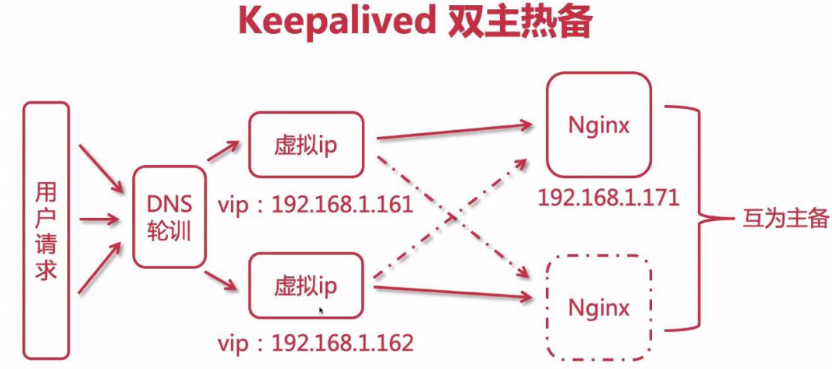
Nginx 高可用负载均衡(三种模式)
一、nginx普通集群负载均衡 1、安装keepalived (1)下载 https://www.keepalived.org/download.html(2)解压 tar -zxvf keepalived-2.0.18.tar.gz(3)使用configure命令配置安装目录与核心配置文件所在位置: ./configure --prefix/usr/local/keepalived --sysconf/e…...

Linux tail命令
在Linux中,tail命令用于查看文件的末尾内容。它可以显示文件的最后几行,默认情况下显示最后10行。 以下是一些常见的使用方式和示例: 显示文件的最后10行: tail filename将会显示名为filename的文件的最后10行内容。 显示文件…...

【屏幕适配发展介绍 Objective-C语言】
一、接下来,我们花一天时间,给大家介绍这个屏幕适配 1.那么,屏幕适配,是什么意思啊 我们说,写程序的时候,我们有时候要做 1)系统适配 2)屏幕适配 1)系统适配:是指的你写的这个代码,在iOS6、iOS7、iOS8,在不同的iOS系统下,是不是运行的效果,一致吧 这个指的是…...

linux中ls命令详解
ls 显示目录内容列表 补充说明 ls命令 就是list的缩写,用来显示目标列表,在Linux中是使用率较高的命令。ls命令的输出信息可以进行彩色加亮显示,以分区不同类型的文件。 语法 ls [选项] [文件名...][-1abcdfgiklmnopqrstuxABCDFGLNQRSUX…...

大盗阿福(记忆化搜索板子)
提供核心代码:(经典的记忆化搜索套路) int dfs(int pos){if(f[pos]!-1) return f[pos];//记忆化if(pos>n) return 0;//边界,越界int sum0;//模板int f10,f20;f1dfs(pos1);f2dfs(pos2)w[pos];summax(f1,f2);//模板f[pos]sum;//模…...

安徽做公司网站哪家好/关键词热度
RT,在Hive中,使用了Group By后,是无法再sort,再取Top K的,我们可以用UDF distributed by sort by 实现这个功能。Assume you have a table with three columns: user, category and value. For each user, you want …...

什么网站做新闻更好/文明seo
无光驱情况下,U盘启动安装CentOS (笔记) 条件: 1.主板支持U盘启动 2.4G的U盘 3.UltraISO软件 步骤: 1.下载CentOS-5.3-i386-bin-DVD.iso文件,文件大小3.69G。(如果是5.5,则4G U盘放不下) 2.启动UltraISO,&q…...

网站开发遵循/免费的外贸b2b网站
45.买股票的最佳时机 题目描述 假设你有一个数组,其中第\ i i 个元素是股票在第\ i i 天的价格。 你有一次买入和卖出的机会。(只有买入了股票以后才能卖出)。请你设计一个算法来计算可以获得的最大收益。 输入 [1,4,2]返回值 3输入 [2…...

潮州南桥市场中国建设银行网站/今日最新体育新闻
最近项目中开始应用MVC框架,也遇到了一些问题,在此逐渐分享一些心得,以作交流。 第一个问题是fckeditor的应用,在网上搜索过的url有: 《 Integrating FCKeditor in ASP.NET》http://www.codeproject.com/KB/aspnet/fck…...

做asmr的网站/运营推广渠道有哪些
我们来看下面的例子:create or replace view testviewasselect empno,ename from emp where ename like ‘M%’with check option; 这里我们创建了一个视图,并使用了with check option来限制了视图。 然后我们来看一下视图包含的结果:select …...

网站制作完成需要进行哪些测试/seo站外优化最主要的是什么
4.1 遍历整个列表 我们经常需要遍历列表中的所有元素,对每个列表执行相同的操作。在进行重复性的工作的时候这个很有用,重复性工作。例如,在游戏中,可能需要将每个界面元素平移相同的距离;对于包含数字的列表…...
